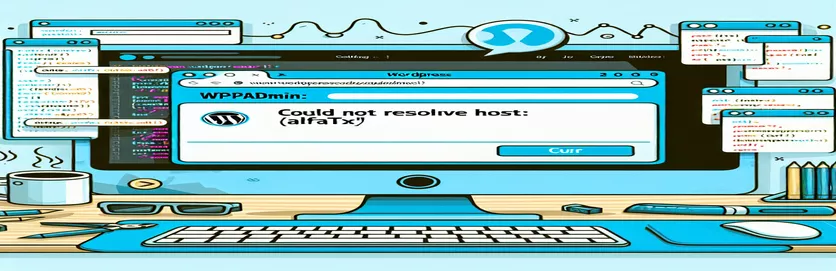Khắc phục sự cố truy cập wp-admin trong WordPress
Nếu bạn đã từng cố gắng đăng nhập vào WordPress của mình quản trị wp và phải đối mặt với lỗi cURL đáng sợ, bạn biết đó có thể là rào cản thực sự cho việc quản lý trang web của bạn. Một lỗi phổ biến, "Không thể giải quyết máy chủ: alfa.txt," có thể khiến bạn cảm thấy bế tắc. Phần kỳ lạ? Trang chủ của trang WordPress của bạn tải hoàn toàn bình thường, khiến vấn đề càng trở nên khó hiểu hơn. 🤔
Nhiều người dùng WordPress gặp phải vấn đề này khi truy cập wp-admin nhưng nhận thấy rằng trang web của họ hoạt động tốt. Lỗi cURL này thường xảy ra do cấu hình sai máy chủ, sự cố DNS hoặc plugin bị lỗi cản trở các yêu cầu của WordPress tới các nguồn bên ngoài. Những sai lầm nhỏ này có thể tạo ra rào cản truy cập đáng kể vào bảng điều khiển quản trị viên của bạn.
May mắn thay, việc hiểu một số kỹ thuật khắc phục sự cố đơn giản có thể giúp bạn tránh được nhiều giờ thất vọng. Với một số điều chỉnh về cài đặt DNS, cấu hình plugin hoặc thậm chí cURL cài đặt, bạn có thể quay lại wp-admin mà không gặp trở ngại nào. Hướng dẫn từng bước này sẽ hướng dẫn bạn các cách khắc phục thực tế có hiệu quả.
Bằng cách giải quyết các trục trặc phổ biến này của WordPress, bạn có thể khôi phục toàn bộ quyền truy cập vào bảng quản trị của mình và đảm bảo quản lý trang web của bạn một cách trơn tru. Hãy cùng đi sâu vào các cách khắc phục và giải quyết triệt để lỗi "Không thể giải quyết máy chủ". 🛠️
| Yêu cầu | Ví dụ về sử dụng và mô tả |
|---|---|
| define('CURLOPT_TIMEOUT', 30); | Lệnh này đặt thời gian tối đa, tính bằng giây, cURL đó sẽ dành cho một yêu cầu kết nối. Việc tăng thời gian chờ này rất hữu ích khi xử lý các mạng hoặc máy chủ chậm, đảm bảo yêu cầu không bị lỗi sớm. |
| define('CURLOPT_CONNECTTIMEOUT', 15); | Đặt giới hạn thời gian chờ kết nối, chỉ định thời gian tối đa cURL sẽ đợi trong khi cố gắng kết nối. Việc đặt giá trị này giúp ngăn chặn tình trạng trễ lâu do sự cố kết nối máy chủ. |
| define('WP_HTTP_BLOCK_EXTERNAL', false); | Lệnh dành riêng cho WordPress này cho phép các yêu cầu HTTP bên ngoài bằng cách vô hiệu hóa các hạn chế. Nó được sử dụng để đảm bảo rằng các plugin và chủ đề dựa trên lệnh gọi API bên ngoài có thể hoạt động mà không gặp sự cố kết nối. |
| define('WP_ACCESSIBLE_HOSTS', '*.yourdomain.com,api.wordpress.org'); | Lệnh này liệt kê các miền cụ thể cho các yêu cầu HTTP bên ngoài trong WordPress. Điều này rất cần thiết trong trường hợp xảy ra lỗi cURL do hạn chế của máy chủ, chỉ cho phép truy cập vào các miền được phê duyệt. |
| systemd-resolve --flush-caches | Lệnh Linux này được sử dụng để xóa bộ đệm DNS trong các hệ thống sử dụng độ phân giải systemd, đảm bảo rằng cài đặt DNS được làm mới. Nó rất hữu ích để giải quyết các sự cố DNS có thể gây ra lỗi cURL. |
| dig api.wordpress.org | Lệnh dig là tiện ích tra cứu DNS để kiểm tra độ phân giải tên miền. Việc chạy lệnh này sẽ giúp xác nhận rằng miền (ví dụ: API WordPress) giải quyết chính xác, xác định chính xác các vấn đề về cURL liên quan đến DNS. |
| curl_errno($curl) | Lệnh này kiểm tra mã lỗi trong phiên cURL, cung cấp chi tiết lỗi cụ thể nếu yêu cầu không thành công. Đây là chìa khóa để gỡ lỗi cURL vì nó cho phép bạn chẩn đoán các sự cố như lỗi DNS hoặc lỗi hết thời gian chờ. |
| curl_error($curl) | Trả về thông báo lỗi cụ thể cho thao tác cURL cuối cùng nếu có lỗi. Điều này rất có giá trị cho việc gỡ lỗi chi tiết trong khắc phục sự cố WordPress, giúp xác định lý do chính xác đằng sau các yêu cầu không thành công. |
| curl_setopt($curl, CURLOPT_RETURNTRANSFER, true); | Lệnh này định cấu hình cURL để trả về phản hồi dưới dạng chuỗi thay vì xuất trực tiếp, cho phép nhà phát triển lưu trữ, kiểm tra và xử lý dữ liệu phản hồi để kiểm tra hoặc phân tích thêm. |
| sudo systemctl restart network | Lệnh này khởi động lại dịch vụ mạng trên máy chủ CentOS/RHEL, có thể giải quyết các vấn đề về bộ nhớ đệm DNS. Khởi động lại dịch vụ mạng sẽ xóa các mục DNS được lưu trong bộ nhớ đệm có thể gây ra lỗi cURL. |
Hiểu và triển khai các giải pháp để giải quyết lỗi cURL của WordPress
Khi người dùng WordPress gặp phải thông báo "lỗi cURL: Không thể giải quyết máy chủ" gây khó chịu, đặc biệt là khi cố gắng truy cập quản trị wp, nó có thể khiến việc quản lý trang web của họ bị đình trệ. Tập lệnh cấu hình PHP được cung cấp ở trên được tạo riêng để giải quyết các vấn đề phổ biến liên quan đến kết nối cURL. Bằng cách thêm cài đặt thời gian chờ cụ thể và cấu hình máy chủ trong tệp wp-config.php, chúng tôi giúp WordPress kết nối suôn sẻ với các tài nguyên bên ngoài như plugin và chủ đề, những tài nguyên này thường cần liên hệ với máy chủ bên ngoài. Ví dụ, CURLOPT_TIMEOUT Và CURLOPT_CONNECTTIMEOUT các lệnh được thêm vào để tăng thời lượng yêu cầu và thời gian thiết lập kết nối, cho phép máy chủ phản hồi trong khoảng thời gian hợp lý ngay cả khi có độ trễ nhỏ. Điều chỉnh đơn giản này có thể là cứu cánh cho quản trị viên quản lý trang web trên mạng chậm hơn hoặc với tường lửa bảo mật cao. ⚙️
Ngoài ra, lệnh WP_HTTP_BLOCK_EXTERNAL được đặt thành "false" trong tập lệnh cho phép WordPress thực hiện các kết nối bên ngoài này mà không bị hạn chế. Điều này đặc biệt hữu ích nếu tường lửa hoặc cấu hình lưu trữ cụ thể đang chặn các kết nối đi theo mặc định. Lệnh WP_ACCESSIBLE_HOSTS bổ sung cho thiết lập này bằng cách chỉ định chính xác máy chủ bên ngoài nào được phép, ngăn chặn các kết nối không mong muốn trong khi vẫn cấp quyền truy cập vào các máy chủ thiết yếu, như API WordPress và kho lưu trữ plugin. Hai lệnh này phối hợp với nhau để cải thiện tính bảo mật đồng thời giải quyết vấn đề kết nối. Cách tiếp cận này mang lại sự an tâm cho chủ sở hữu trang web, những người chỉ muốn thiết lập WordPress của họ kết nối với các miền đáng tin cậy, đồng thời cho phép các yêu cầu thiết yếu từ bên ngoài về chức năng.
Ngoài tập lệnh PHP, các lệnh xóa DNS trong tập lệnh thứ hai là một phần quan trọng khác trong việc khắc phục sự cố kết nối. Chạy các lệnh như systemd-resolve --flush-caches và khởi động lại dịch vụ mạng trên máy chủ sẽ xóa mọi thông tin DNS lỗi thời hoặc bị hỏng. Điều này rất cần thiết nếu trang web của bạn gần đây đã di chuyển máy chủ, trải qua quá trình cập nhật tên miền hoặc nếu nhà cung cấp dịch vụ lưu trữ đã cập nhật bản ghi DNS. Bằng cách xóa các mục DNS được lưu trong bộ nhớ cache, máy chủ buộc phải truy xuất địa chỉ IP mới nhất được liên kết với tên miền, tránh lỗi "Không thể giải quyết máy chủ". Cách tiếp cận này thường là một giải pháp đơn giản dành cho các quản trị viên có quyền truy cập trực tiếp vào máy chủ và nó có thể mang lại hiệu quả kỳ diệu khi các bản sửa lỗi WordPress thông thường không còn hiệu quả. 🌐
Cuối cùng, tập lệnh kiểm tra cURL và kiểm tra đơn vị là những công cụ tuyệt vời để xác nhận rằng các vấn đề kết nối cURL đã được giải quyết và bảng quản trị có thể truy cập được. Khi chạy thử nghiệm cURL trong Curl-test.php, người dùng sẽ nhận được phản hồi trực tiếp từ URL được chỉ định, xác nhận xem WordPress có thể tiếp cận các tài nguyên bên ngoài quan trọng như API WordPress hay không. Bài kiểm tra đơn vị đi kèm được tích hợp trong PHPUnit, cho phép kiểm tra kết nối lặp lại và tự động. Cách tiếp cận này đặc biệt có lợi khi gỡ lỗi các thiết lập trang web phức tạp, vì quá trình kiểm tra sẽ phát hiện mọi sự cố kết nối tái xuất hiện, giúp quản trị viên web xác minh rằng các điều chỉnh cURL là mạnh mẽ. Cùng với nhau, các tập lệnh này tạo ra một cách tiếp cận toàn diện để giải quyết các lỗi cURL, đảm bảo rằng quản trị viên WordPress có thể truy cập wp-admin một cách an toàn mà không gặp sự cố kết nối.
Giải quyết cURL “Không thể giải quyết máy chủ” trong WordPress Truy cập wp-admin
Phương pháp back-end sử dụng cấu hình PHP và cài đặt WordPress
// Approach 1: Verifying and updating the wp-config.php file to add cURL settings// This PHP script modifies the wp-config.php to define host constants and increase timeout.// Step 1: Open wp-config.php in your WordPress root directory// Step 2: Add the following lines to improve cURL configuration and error handlingdefine('CURLOPT_TIMEOUT', 30); // Sets cURL timeout for better server responsedefine('CURLOPT_CONNECTTIMEOUT', 15); // Sets connection timeoutdefine('WP_HTTP_BLOCK_EXTERNAL', false); // Allows WordPress to make external requestsdefine('WP_ACCESSIBLE_HOSTS', '*.yourdomain.com,api.wordpress.org');// Step 3: Save the file and retry accessing wp-admin.// Note: Replace yourdomain.com with your actual domain name.
Giải quyết sự cố DNS bằng cách xóa DNS trên máy chủ
Cách tiếp cận cấp máy chủ sử dụng giao diện dòng lệnh (CLI) để quản lý DNS
// This solution involves refreshing the DNS cache using CLI commands to resolve cURL issues.// Works on both Linux-based servers with root access. Ensure you have admin rights.// Step 1: Log in to the server via SSH.ssh user@yourserver.com// Step 2: Run the following DNS flush command depending on your OS// For Ubuntu/Debiansudo systemd-resolve --flush-caches// For CentOS/RHELsudo systemctl restart network// Step 3: Verify DNS resolution by running:dig api.wordpress.org
Kiểm tra kết nối cURL bằng tập lệnh PHP tùy chỉnh
Tập lệnh PHP tùy chỉnh để kiểm tra và khắc phục sự cố kết nối cURL
// Use this PHP script to test whether cURL can resolve external hosts.// Save this script as curl-test.php in your WordPress root directory and run it via a browser.<?php// Basic cURL setup for external URL testing$url = "https://api.wordpress.org/";$curl = curl_init($url);curl_setopt($curl, CURLOPT_RETURNTRANSFER, true);$response = curl_exec($curl);if(curl_errno($curl)) {echo "cURL Error: " . curl_error($curl);} else {echo "Connection successful!";}curl_close($curl);?>
Đơn vị Kiểm tra kết nối cURL với PHPUnit
Kiểm tra đơn vị bằng PHPUnit để xác thực phản hồi cURL
// Install PHPUnit and create a test case to validate cURL responses// Step 1: Run "composer require --dev phpunit/phpunit" to install PHPUnit// Step 2: Create a new file CurlTest.php for the test caseuse PHPUnit\Framework\TestCase;class CurlTest extends TestCase{public function testCurlConnection(){$url = "https://api.wordpress.org/";$curl = curl_init($url);curl_setopt($curl, CURLOPT_RETURNTRANSFER, true);$response = curl_exec($curl);// Assert that no errors occurred$this->assertFalse(curl_errno($curl), "cURL Error: " . curl_error($curl));curl_close($curl);}}
Giải pháp bổ sung cho lỗi cURL của WordPress trong wp-admin
Ngoài các phương pháp khắc phục sự cố trước đó, đôi khi việc điều chỉnh cài đặt DNS ở cấp độ máy chủ hoặc WordPress có thể giúp giải quyết các lỗi cURL dai dẳng. cURL dựa vào độ chính xác DNS độ phân giải để tiếp cận các máy chủ bên ngoài. Nếu có vấn đề với cấu hình DNS của máy chủ, WordPress có thể gặp khó khăn khi kết nối với các dịch vụ thiết yếu, đặc biệt là trong quá trình truy cập của quản trị viên. Một cách tiếp cận thực tế là đặt máy chủ DNS tùy chỉnh cho trang web của bạn. Ví dụ: cài đặt máy chủ DNS công cộng nổi tiếng như Google (8.8.8.8) có thể bỏ qua các sự cố DNS tạm thời của ISP, đảm bảo WordPress có thể giải quyết các miền bên ngoài cho plugin hoặc yêu cầu API. Bằng cách triển khai các cấu hình như vậy, bạn thường có thể loại bỏ lỗi phổ biến “Không thể giải quyết máy chủ” có thể khiến bạn không thể truy cập wp-admin.
Một giải pháp hiệu quả khác liên quan đến việc xem xét cài đặt tường lửa và cấu hình máy chủ web. Tường lửa đôi khi có thể chặn các yêu cầu gửi đi mà WordPress dựa vào để liên lạc với các máy chủ bên ngoài, bao gồm cả API WordPress. Nếu bạn sử dụng plugin bảo mật hoặc tường lửa cấp máy chủ, việc tạm thời tắt plugin này có thể giúp xác định xem đó có phải là nguồn gốc của sự cố hay không. Tương tự, việc định cấu hình tường lửa của bạn để đưa các IP hoặc URL WordPress đã biết vào danh sách cho phép, như api.wordpress.org, có thể đảm bảo chức năng plugin và cốt lõi của trang web của bạn không có lỗi kết nối cURL. Điều này cho phép WordPress tương tác an toàn với các tài nguyên bên ngoài trong khi vẫn giữ an toàn cho trang web của bạn. 🔒
Cuối cùng, điều cần thiết là phải theo dõi nhật ký máy chủ khi khắc phục lỗi cURL. Nhật ký cung cấp thông tin chi tiết về các yêu cầu không thành công và có thể nêu bật các sự cố cấp máy chủ như không đủ bộ nhớ, lỗi tra cứu DNS hoặc mất kết nối. Bằng cách kiểm tra nhật ký lỗi, bạn có thể xác định nguyên nhân lỗi liên quan đến quyền truy cập wp-admin và triển khai các giải pháp được nhắm mục tiêu. Trong hầu hết các bảng thông tin lưu trữ, việc truy cập vào nhật ký lỗi là một quá trình nhanh chóng, giúp quản trị viên nhanh chóng xác định các vấn đề cụ thể và giữ cho quá trình cài đặt WordPress của họ chạy trơn tru.
Câu hỏi thường gặp về việc giải quyết lỗi cURL của WordPress wp-admin
- Lỗi cURL “Không thể giải quyết máy chủ” nghĩa là gì?
- Lỗi này có nghĩa là WordPress không thể kết nối với máy chủ bên ngoài. Nó thường xảy ra do cài đặt DNS hoặc tường lửa, chặn kết nối với máy chủ bên ngoài.
- Làm cách nào để biết tường lửa của tôi có gây ra lỗi cURL hay không?
- Hãy thử tạm thời vô hiệu hóa các plugin bảo mật hoặc đưa IP vào danh sách trắng trong cài đặt tường lửa của bạn. Nếu lỗi biến mất thì có thể nguyên nhân là do tường lửa của bạn.
- Làm cách nào để kiểm tra xem cài đặt DNS có gây ra sự cố của tôi không?
- Sử dụng lệnh dig api.wordpress.org hoặc chuyển sang DNS công cộng như của Google (8.8.8.8) có thể xác minh xem cài đặt DNS có phải là nguồn gốc của sự cố hay không.
- Tại sao trang chủ WordPress của tôi hoạt động nhưng wp-admin thì không?
- Trang chủ có thể hoạt động vì không cần kết nối bên ngoài. tuy nhiên, wp-admin thường phụ thuộc vào các API và kết nối plugin có thể bị chặn do sự cố mạng hoặc cấu hình sai DNS.
- cái gì là CURLOPT_TIMEOUT thiết lập cho?
- Nó đặt thời gian tối đa WordPress sẽ chờ phản hồi. Việc tăng nó cho phép thời gian tải lâu hơn mà không gây ra lỗi hết thời gian chờ.
- Làm cách nào để khởi động lại dịch vụ DNS trên máy chủ Linux?
- Chạy sudo systemd-resolve --flush-caches trên Ubuntu hoặc sudo systemctl restart network trên CentOS để xóa bộ đệm DNS và cài đặt làm mới.
- Tôi có thể sửa lỗi cURL khi không truy cập được máy chủ không?
- Có, bạn có thể thử điều chỉnh cài đặt DNS trong WordPress hoặc sử dụng plugin để sửa đổi cài đặt mạng trực tiếp từ bảng điều khiển của mình.
- Tôi nên làm gì nếu lỗi vẫn tiếp diễn sau khi thực hiện thay đổi DNS?
- Kiểm tra cài đặt tường lửa, đảm bảo danh sách trắng của máy chủ bên ngoài trong wp-config.phpvà xác nhận rằng cài đặt cURL được tối ưu hóa trong môi trường của bạn.
- Làm cách nào tôi có thể tìm thấy nhật ký lỗi cURL?
- Trong hầu hết các bảng điều khiển lưu trữ, đều có một phần nhật ký lỗi ghi lại tất cả các yêu cầu không thành công. Bạn có thể tìm thấy thông báo lỗi chi tiết ở đó.
- Tại sao các lệnh cURL lại quan trọng trong WordPress?
- Lệnh cURL cho phép WordPress truy xuất dữ liệu từ các nguồn bên ngoài, cho phép nhiều chủ đề, plugin và tính năng API hoạt động chính xác.
Giải pháp hiệu quả cho lỗi cURL của WordPress
Việc giải quyết lỗi cURL của WordPress có thể được thực hiện thông qua việc điều chỉnh cài đặt máy chủ, cấu hình DNS hoặc quy tắc tường lửa cho phép WordPress kết nối với các dịch vụ thiết yếu bên ngoài. Bằng cách sử dụng tập lệnh để kiểm tra kết nối, quản trị viên có thể dễ dàng xác định và khắc phục các nguyên nhân cốt lõi như bản ghi DNS lỗi thời hoặc tường lửa hạn chế.
Cuối cùng, việc triển khai các giải pháp này cho phép các trang web WordPress hoạt động trơn tru mà không chặn quyền truy cập wp-admin quan trọng. Một số thay đổi có chủ đích không chỉ giải quyết lỗi mà còn cải thiện độ tin cậy của trang web, giúp quản trị viên dễ dàng tập trung vào việc quản lý nội dung thay vì khắc phục sự cố kết nối. ⚙️
Tài liệu tham khảo để khắc phục sự cố lỗi cURL của WordPress
- Để biết chi tiết cấu hình WordPress toàn diện, hãy truy cập WordPress Codex chính thức trên cài đặt wp-config.php: Codex WordPress: wp-config.php
- Để biết thêm về cách giải quyết các sự cố liên quan đến DNS ảnh hưởng đến cURL, hãy tham khảo hướng dẫn này về cấu hình và khắc phục sự cố DNS: DigitalOcean: Khái niệm và cách khắc phục sự cố DNS
- Nguồn này cung cấp thông tin chi tiết về các tùy chọn cURL và các lỗi phổ biến trong PHP: Hướng dẫn sử dụng PHP: Hàm cURL
- Tìm thông tin về các giải pháp cấp máy chủ cho các vấn đề kết nối WordPress tại đây: Kinsta: Giải quyết lỗi cURL trong WordPress